Windows 11에서 CTF 로더(cftmon.exe)란?

Windows PC에서 작업할 때 CTF 로더(cftmon.exe)의 기능 및 악성 소프트웨어 여부 파악에 대한 유용한 정보를 제공합니다.
AppData 폴더는 수년 동안 Windows의 필수적인 부분으로, 모든 사용자의 각 계정에 고유한 폴더를 제공합니다. 이 폴더에는 세 개의 주요 하위 폴더가 있습니다:
Windows에 설치된 앱은 이 세 폴더 중 하나 이상에 데이터를 저장합니다.
Windows 11에서 AppData 폴더는 여전히 유효하며 중요한 데이터를 포함하고 있습니다. Chrome 프로필 및 기타 앱의 설정도 이곳에 저장됩니다. 따라서 필요 시 이 폴더에 접근해야 할 경우가 많습니다.
AppData 폴더는 기본적으로 숨겨져 있습니다. 항목을 표시하려면:
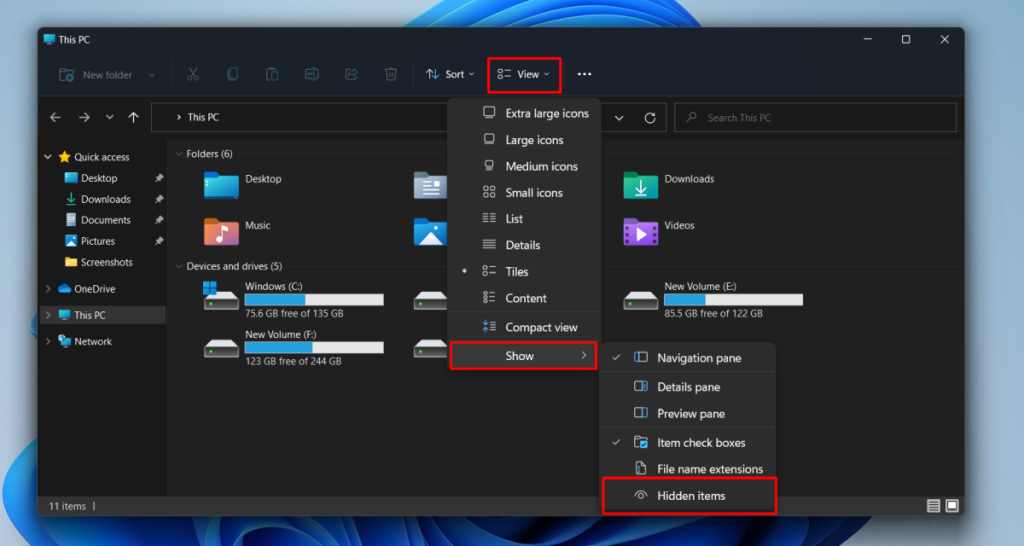
AppData 폴더는 다음 경로에 생성됩니다:
C:\Users\YourUserName\AppData (YourUserName 부분을 실제 사용자 이름으로 바꾸세요)
AppData 폴더는 여러 방법으로 열 수 있습니다:
AppData 폴더를 다른 위치로 이동할 수 있지만, 이는 권장되지 않습니다. 앱은 여전히 원래 위치에 있는 AppData 폴더를 찾기 때문에 원활한 작동을 보장할 수 없습니다.
결론적으로, AppData 폴더는 Windows의 중요한 구성 요소이며, 데이터 손실 방지를 위해 필요할 때 항상 접근 가능해야 합니다.
간편하게 AppData 폴더를 찾아야 할 때는 실행 대화 상자를 사용할 수 있습니다.
실행을 엽니다: Windows + R을 눌러 상자에 %AppData%를 입력하고 Enter를 누릅니다.
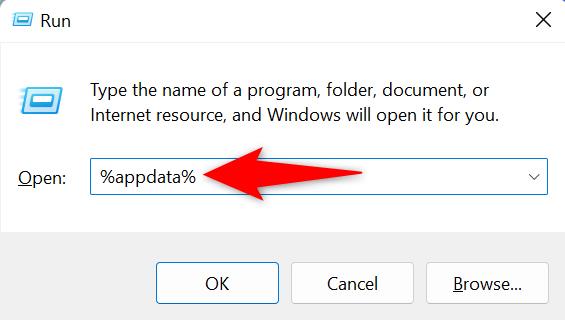
파일 탐색기 창이 열리며 상단의 AppData를 클릭하면 해당 폴더의 내용을 볼 수 있습니다.
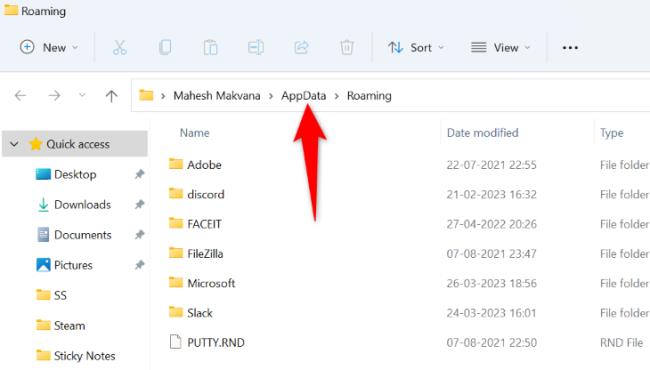
이제 AppData 폴더의 내용을 볼 수 있고, 주로 로컬, 로컬낮음, 로밍의 세 개의 서브 폴더가 포함되어 있습니다.
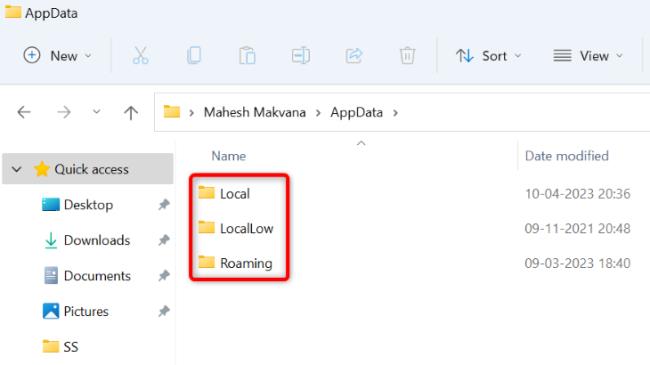
Windows PC에서 작업할 때 CTF 로더(cftmon.exe)의 기능 및 악성 소프트웨어 여부 파악에 대한 유용한 정보를 제공합니다.
Windows 11에서 AppData 폴더를 쉽게 찾는 방법을 알아보세요. AppData 폴더는 각 사용자에게 중요한 정보를 저장합니다.
Windows 11에서 문제 해결사를 쉽게 실행하는 방법과 설정 적용을 배우세요. 문제 해결과 관련된 모든 정보와 개선된 기능을 제공합니다.
상황 처리 Windows 11 화면이 정지되지만 마우스 작동 문제가 발생한 다음 Windows 11이 무작위로 정지되는 문제를 해결하기 위해 제공된 수정 사항을 시도하십시오.
Windows 10 오류로 인해 보호를 위해 차단된 이 앱을 수정하세요. 제공된 수정 사항을 시도하고 이 앱이 차단되었습니다 오류를 제거하세요.
Windows 10 또는 Windows 11 시스템에서 USB 장치가 인식되지 않습니다. 그런 다음 여기에 나열된 수정 사항을 따르고 USB를 쉽게 사용하십시오...
YouTube가 작동하지 않는 것은 YouTube에서 동영상 시청이 중단되는 것입니까? 수정 사항을 확인하고 YouTube 앱이 작동하지 않는 문제를 해결하세요...
제공된 솔루션을 사용하여 Windows에서 FIFA 15 충돌, 지연, 종료 및 기타 오류를 해결하고 쉽게 게임을 플레이하세요.
이 업데이트된 기사를 통해 다양한 DLL 오류를 파악하고 찾을 수 없거나 오류가 누락된 DLL 파일을 즉시 수정하는 방법을 알아보세요…
Windows 10 시스템에서 UNEXPECTED_STORE_EXCEPTION 오류가 발생합니까? 9가지 작업 솔루션으로 이 BSOD 오류를 해결하세요.







![[11가지 방법] Windows 10 및 11에서 DLL 오류 또는 DLL 파일 누락 문제 해결 [11가지 방법] Windows 10 및 11에서 DLL 오류 또는 DLL 파일 누락 문제 해결](https://luckytemplates.com/resources1/l1update/image-5496-1220134145192.png)
![[9 수정] Windows 10의 UNEXPECTED_STORE_EXCEPTION 오류 [9 수정] Windows 10의 UNEXPECTED_STORE_EXCEPTION 오류](https://luckytemplates.com/resources1/l1update/image-8670-1220134145786.jpg)
승훈2010 -
AppData 폴더의 여러 하위 폴더가 각각 어떤 역할을 하는지도 설명해주면 좋을 것 같아요. 정말 도움될 거 같아요
지수M임 -
제 PC에서 AppData 폴더가 보이지 않아서 고민했는데, 감사합니다. 숨김 파일을 표시하니 바로 보이네요
은지 -
정말 완벽한 정보입니다! 처음 찾아볼 때 많이 헤매였는데, 덕분에 수월하게 찾았어요. 고맙습니다
해리 -
저는 Windows 10 사용자인데, 방법이 비슷한가요? 같은 경로를 따라가면 되나요?
상훈 -
AppData 때문에 고민이 많았는데, 이 글 보니까 너무 좋네요! 직접 해보겠어요
리사K -
Windows 11에서 앱과 관련된 데이터들을 어떻게 백업할 수 있는지도 알고 싶어요. 혹시 방법 아시는 분 계신가요
민준이 -
앱데이터 폴더 찾는 방법이 정말 유용하네요! 항상 찾아다니기만 했는데 이렇게 쉽게 알 수 있다니 감사합니다.
소희 -
Windows 11에서는 AppData 폴더를 숨기는 방법이 따로 있나요? 제가 잘 모르겠어요.. 좀 알려주세요
수민 -
이런 정보 너무 좋아요! 나중에 제가 알게 된 팁도 공유할게요.
영희 -
앱데이터 폴더가 C 드라이브의 사용자 이름 폴더 안에 있다는 걸 처음 알았어요. 아시는 분들 많겠지만, 저처럼 모르던 사람에게는 큰 도움이네요
로이짱 -
혹시 AppData 안에 있는 Temporary 폴더는 왜 이렇게 많은 파일들이 쌓이는 건가요? 삭제해도 괜찮나요
동호의 귀여운 고양이 -
앱데이터 폴더를 잘못 건드리면 PC에 문제가 생긴다고 해서 항상 조심했어요. 이 글 덕분에 더 확실히 알게 되었네요
태연 -
앱 데이타 폴더 정말 유용한 정보 감사합니다! 여기에 숨겨진 팁이 더 있다면 꼭 공유해주세요.
준호77 -
와! 이렇게 중요한 정보를 쉽게 알려주시니 너무 좋아요. 저도 이제부터 자주 들어와서 공부할게요
지민 -
앱데이터에 꿀팁이 많네요! 꼭 알아둬야 할 것 같아요. 잘 정리해주셔서 감사합니다
다빈이 -
앱데이터 폴더, 그동안 왜 이렇게 복잡하게 찾으려고 했던 거라니... 간단한 팁 덕분에 모든 것이 쉬워졌어요
민수의 일상 -
여기서 알려주신 대로 따라하니 쉽게 찾았어요! 감사합니다, 앞으로 자주 이용할게요